windows10怎么更新到11呢,很多用户想要给win10升级到win11但是不知道怎么操作,下面就是关于windows10怎么更新到11方法介绍的内容,用户可以通过安装助手升级也可以下载win11镜像或者是创
windows10怎么更新到11呢,很多用户想要给win10升级到win11但是不知道怎么操作,下面就是关于windows10怎么更新到11方法介绍的内容,用户可以通过安装助手升级也可以下载win11镜像或者是创建win11安装盘,三种方法都能够帮助用用户升级win11,操作过程非常简单哦。
第一种方法:Windows 11 安装助手
此工具需要在windows 10系统上联网升级windows 11系统。使用前能正常进系统,备份好系统盘内的软件数据和桌面的重要数据。
点击立即下载,下载后的软件名:Windows11InstallationAssistant
点击运行windows11安装助手软件。
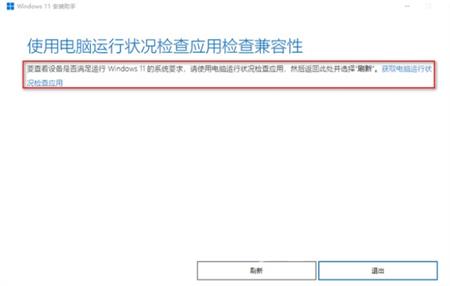
提示需要先运行电脑健康状况检查。
点击此界面蓝色的文字,下载此软件,然后点击运行。
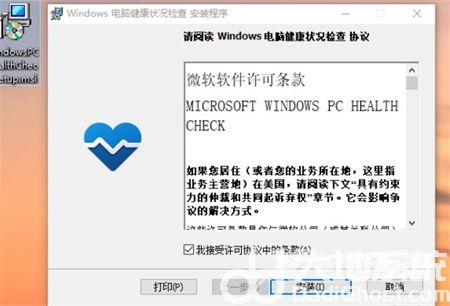
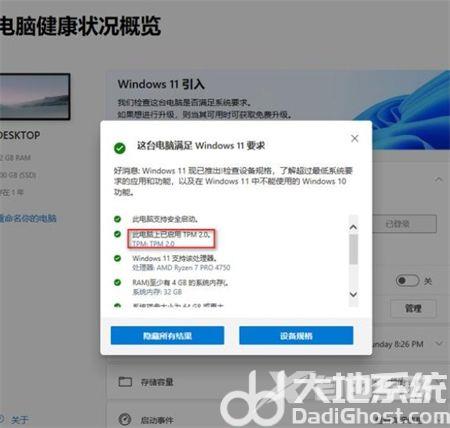
检测完提示这台电脑满足Windows11要求,再回到windows11安装助手,点击刷新,按照提示升级系统即可。
详细安装方法,请参考我的另一篇新手如何安装Windows10操作系统。
第二种方法:创建 Windows 11 安装盘
此工具是在线联网下载镜像,按照软件提示,直接把windows11镜像写入U盘或DVD光盘。
点击立即下载,下载后的软件名:MediaCreationToolW11
运行软件,按照提示操作即可。
第三种方法:下载 windows 11 磁盘映像 (ISO)
在线下载最新版本的windows11系统,保存为ISO文件,通过U盘PE进行安装系统。
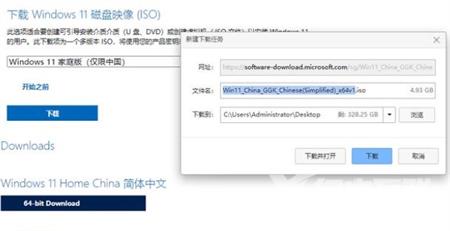
以上就是关于windows10怎么更新到11的内容,希望可以帮到大家。
